

Escrito por Adela D. Louie, Última actualización: 25 de julio de 2024
OBS se ha convertido en una herramienta dominante en una era dominada por el streaming y el desarrollo de contenidos. Pero detrás de sus poderosas características se esconde una pregunta: IOBS seguro? El artículo proporciona una descripción general completa de esta pregunta para brindarle el conocimiento necesario para navegar con seguridad en OBS.
Tanto para los streamers experimentados como para los aspirantes a creadores de contenido, es esencial comprender los riesgos potenciales junto con las precauciones de seguridad asociadas con grabadora obs. Únase mientras exploramos las características de seguridad de OBS, ofreciendo consejos prácticos para garantizar que su encuentro de grabación sea fluido y seguro.
Parte 1. ¿Es seguro OBS?Parte 2. Todo lo que necesitas saber sobre OBSParte 3. La mejor herramienta de grabación alternativa para usar: FoneDog Screen RecorderParte 4. Preguntas frecuentes sobre "¿Es seguro OBS?"Conclusión
¡Ciertamente! Sin embargo, es necesario extremar la seguridad al seleccionar la fuente desde la que descargar el software. La opción más segura es adquirir OBS directamente desde la página web verificada de Open Broadcaster Software. Si tiene dudas sobre la legitimidad de una fuente de descarga, evite presionar la opción de descarga.
En su lugar, desaconsejamos descargar el programa desde sitios web de terceros. Por seguridad, es mejor abrir una nueva pestaña del navegador e ingresar manualmente la URL: obsproject.com. Al descargar el software de este sitio, puede asegurarse de que su instalación y uso sean seguros.
Aquí hay una sección con algunas ideas sobre OBS y aquellas que necesita saber excepto "es seguro OBS":
OBS Studio, a menudo conocido como Open Broadcaster Software, ha sido una aplicación altamente adaptable utilizada para capturar y transmitir secuencias de vídeo en vivo de pantallas de computadora. Si participa en actividades como transmisión de datos, generación de screencasts o personalización de sus transmisiones, OBS ofrece una amplia gama de capacidades para satisfacer sus necesidades. Permite a los usuarios capturar pantallas, grabar audio, también integra cámaras web y captura el escritorio junto con los sonidos del micrófono.
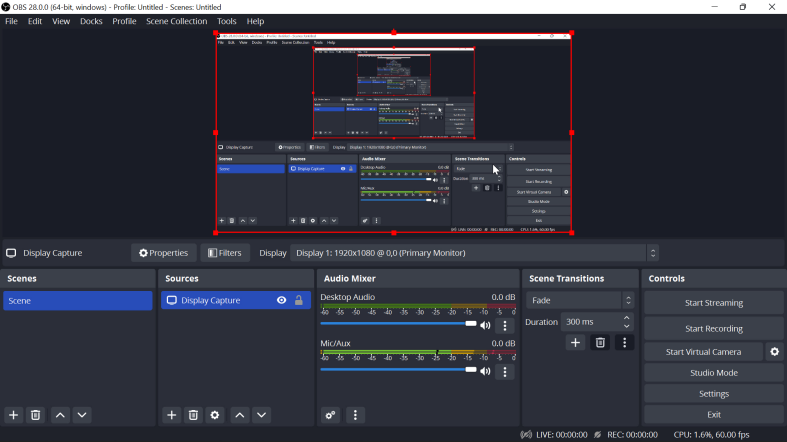
Si eres un jugador en línea, es posible que encuentres desafíos al grabar con OBS. A menudo, esto ocurre debido a que OBS activa el sistema anti-trampas del juego. Si bien estos sistemas tienen como objetivo proteger a los usuarios, a veces pueden ser demasiado sensibles.
Para solucionar este problema, OBS ha integrado funciones de compatibilidad anti-trampas para evitar tales desencadenantes. Para grabar el juego sin encontrar problemas anti-trampas, sigue estos pasos a continuación:
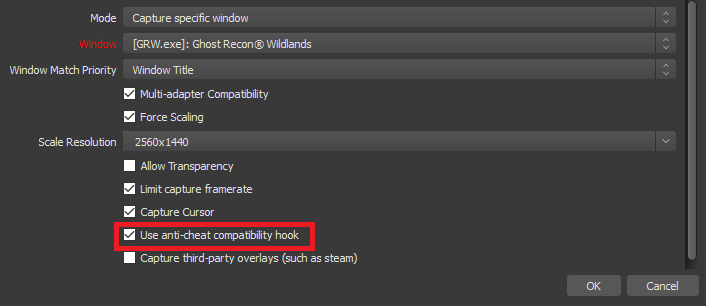
Grabador de pantalla FoneDog es una herramienta de grabación de pantalla intuitiva y multifacética, lo que la convierte en una excelente opción para capturar su pantalla. Este software le permite grabar películas de alta calidad, grabar audio del sistema y del micrófono y crear capturas de pantalla sin esfuerzo. FoneDog Screen Recorder ofrece una variedad de funciones útiles, como configuraciones de grabación personalizadas, funciones de anotaciones y, especialmente, la capacidad de programar grabaciones.
Descargar gratis
Para ventanas
Descargar gratis
Para Mac normales
Descargar gratis
Para M1, M2, M3
Esto lo convierte en la elección perfecta para generar tutoriales, presentaciones y vídeos de juegos. El diseño fácil de usar y las potentes funciones del software lo convierten en una opción confiable para cualquier requisito de grabación. Con él, no tendrás que volver a preocuparte por si OBS es seguro porque FoneDog es definitivamente seguro de usar.
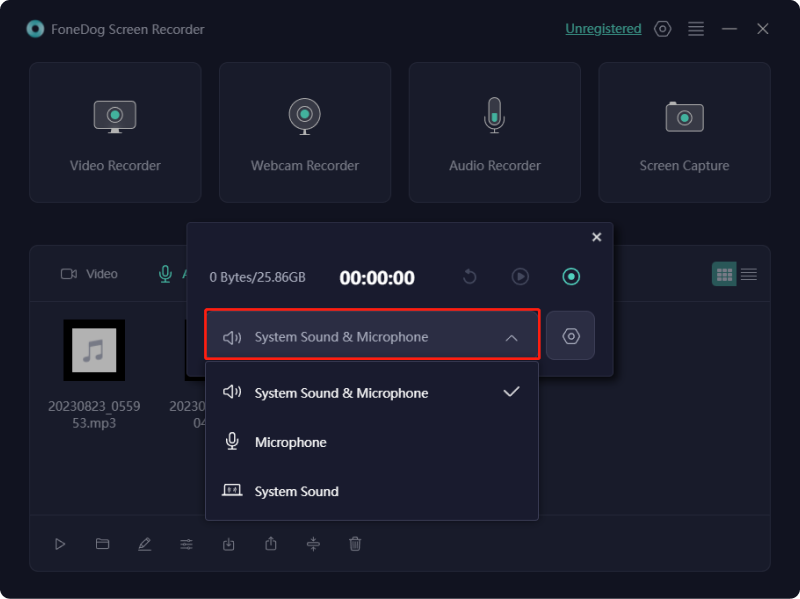
Sí, existen riesgos asociados con el uso de OBS. Estos incluyen principalmente descargas de fuentes no autorizadas, posible malware en complementos o actualizaciones, así como vulnerabilidades si no se mantienen actualizados.
Sí, OBS se puede utilizar sin conexión a Internet para grabar y transmitir al almacenamiento local o destinos de red local. Sin embargo, algunas funciones, como la transmisión en vivo a plataformas en línea, requieren acceso a Internet.
Sí, los complementos de OBS pueden hacer que su sistema sea menos seguro si los obtiene de fuentes en las que no confía o si están mal escritos. Los complementos destinados a causar daño podrían colocar malware en su computadora o incluso acceder a datos privados. Debe descargar el software de fuentes confiables, lo que significa que debe asegurarse constantemente de que esté actualizado.
Sí, OBS se puede utilizar de forma segura para la transmisión cuando se descarga del sitio web oficial y se usa con precaución. Los usuarios deben evitar complementos de fuentes no confiables, mantener OBS y esos complementos actualizados y asegurarse de seguir las mejores prácticas.
La gente también LeerCómo OBS graba audio únicamente y su mejor alternativa [Fácil][Resuelto] Cómo solucionar el problema "OBS no capta el micrófono"
¿Es seguro el OBS? En conclusión, OBS es seguro cuando se descarga del sitio oficial y se usa con precaución. Los usuarios deben estar atentos a la seguridad, evitando los complementos de terceros y manteniendo el software actualizado. Como tal, FoneDog Screen Recorder será la mejor opción alternativa para los usuarios que buscan una solución gratuita, segura, potente y personalizable. ¡Feliz lectura!
Comentario
Comentario
Grabador de pantalla
Potente software de grabación de pantalla para capturar su pantalla con cámara web y audio.
Historias de personas
/
InteresanteOPACO
/
SIMPLEDificil
Gracias. Aquí tienes tu elección:
Excellent
Comentarios: 4.8 / 5 (Basado en: 74 El número de comentarios)